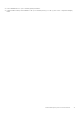Users Guide
Table Of Contents
- Delli dokkimisjaam WD19TBS Thunderbolt Kasutusjuhend
- Sisukord
- Sissejuhatus
- Paki sisu
- Riistvaranõuded
- Osade ja funktsioonide tuvastamine
- Oluline teave
- Riistvara kiirseadistus
- Väliste monitoride seadistamine
- USB C-tüüpi kaablimooduli eemaldamine
- Tehnilised näitajad
- Delli dokkimisjaama püsivara värskendamine
- Korduma kippuvad küsimused
- Dokkimisjaama Dell Thunderbolt Docking Station WD19TBS tõrkeotsing
- Abi saamine
Tabel 16. Sümptomid ja lahendused (jätkub)
Sümptomid Soovitatud lahendused
PXE algkäivitus dokis ei tööta.
● Kui teie BIOS-il on integreeritud NIC-leht, valige suvand
Enabled w/PXE.
● Kui teie BIOS-i seadistusel teie süsteemis on Thunderbolti
konfiguratsioonileht, veenduge, et kontrollitakse järgmisi
valikuid.
● 1. Enable USB Boot Support
● 2. Enable Thunderbolt Boot Support
USB algkäivitus ei tööta.
● Kui teie BIOS-il on Thunderbolti konfiguratsioonileht, veenduge,
et kontrollitakse järgmisi valikuid.
● 1. Enable USB Boot Support
● 2. Enable External USB Port
● 3. Enable Thunderbolt Boot Support
Vahelduvvooluadapter kuvatakse Dell BIOS-i seadistuse aku
teabelehel märkena „Pole paigaldatud“, kui C-tüüpi kaabel on
ühendatud.
● 1. Veenduge, et dokkimisjaam Dell Thunderbolt Docking Station
WD19TBS oleks korralikult oma adapteriga ühendatud.
● 2. Veenduge, et teie dokkimisjaama kaabli LED-tuli põleks.
● 3. Ühendage lahti ja ühendage Thunderbolt 3 (C-tüüpi) kaabel
uuesti oma süsteemiga.
Dokkimisjaamaga ühendatud välisseadmed ei tööta
operatsioonisüsteemieelses keskkonnas.
● Thunderbolti algkäivituse tugi on teie Delli süsteemi BIOS-i
seadistuses vaikimisi keelatud. Sellise vaikimisi seadistuse korral
ei tööta dokkimisjaam ega sellega ühendatud välisseadmed
operatsioonisüsteemieelses keskkonnas.
● Kui teie süsteemi BIOS-i seadistusel on
Thunderbolti konfiguratsioonileht, kontrollige järgmisi
võimalusi, et võimaldada dokkimisjaama funktsioon
operatsioonisüsteemieelses keskkonnas.
● Enable External USB Port (Luba väline USB-pesa)
● Enable Thunderbolt Boot Support (Luba Thunderbolti
algkäivituse tugi)
Kui dokkimisjaam on süsteemiga ühendatud, kuvatakse teade
„Olete süsteemiga ühendanud väiksema toiteadapteri“.
● Veenduge, et dokkimisjaam oleks korralikult oma
toiteadapteriga ühendatud. Arvuti, mis vajab rohkem kui 130 W
võimsust, peab laadimiseks ja täisvõimsusel töötamiseks olema
ühendatud omaenda toiteadapteriga.
● Esmalt lülitage dokkimisjaam välja, eemaldades C-tüüpi kaabli
ja seejärel eemaldades toiteadapteri dokist. Seejärel ühendage
dokkimisjaam vooluvõrku, ühendades toiteadapteri dokiga enne,
kui ühendate C-tüüpi kaabli oma süsteemiga.
Kuvatav väiksema toiteadapteri hoiatusteade ja kaabli LED-tuli ei
põle.
● Dokkimisliides on süsteemi Thunderbolti portidest lahti
ühendatud. Ühendage dokkimiskaabel uuesti süsteemiga,
oodake 15 sekundit või enam ja dokkige uuesti.
Välist ekraani pole. USB või andmete ja kaabli LED-tuli ei põle.
● Dokkimisliides on süsteemi Thunderbolti portidest lahti
ühendatud. Ühendage dokkimisliides uuesti.
● Ühendage seade doki küljest lahti ja taaskäivitage süsteem, kui
ülalpool olevad abinõud ei toimi.
Kui süsteemi või dokki on liigutatud, lülitub kaabli LED-tuli välja.
● Vältige süsteemi/doki liigutamist, kui doki kaabel on süsteemiga
ühendatud.
Ubuntu 18.04 korral lülitub Wi-Fi välja, kui dokk ühendatakse
süsteemiga, ja Wi-Fi lülitub tagasi sisse pärast süsteemi
taaskäivitamist.
● Eemaldage BIOS-i kuval märge suvandi Control WLAN radio
juurest.
● Selle suvandi leidmiseks valige Settings -> Power Management
-> Wireless Radio Control.
36 Dokkimisjaama Dell Thunderbolt Docking Station WD19TBS tõrkeotsing